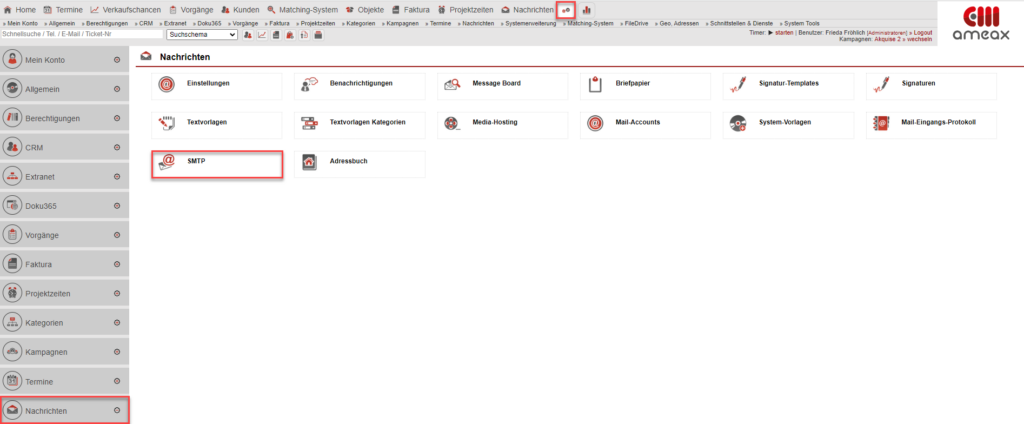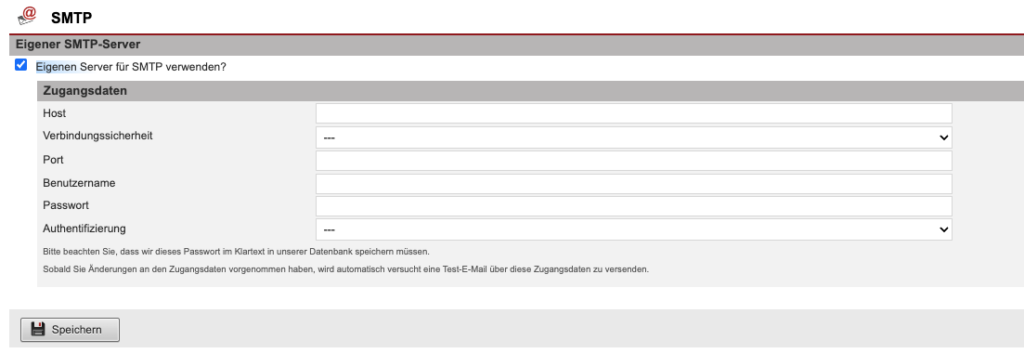SMTP
Im Hauptmenüpunkt „Einstellungen“ finden Sie den Bereich „SMTP“ unter dem Abschnitt „Nachrichten“. In diesem Einstellungsbereich können Sie Ihren eigenen SMTP-Server verwenden und einrichten, sodass die gesendeten E-Mail-Nachrichten vom Ausgangsserver entgegengenommen werden und an den Ziel-Server weitergeleitet werden.
Zu folgenden Elementen finden Sie in diesem Handbucheintrag entsprechende Beschreibungen:
- Allgemeine Informationen
- Einrichten eines SMTP-Servers
- Fehlermeldungen
Allgemeine Informationen
SMTP steht für „Simple Mail Transfer Protocol“. Ein SMTP-Server ist ein Computer oder eine Anwendung, die E-Mails von einem Punkt zum anderen sendet oder weiterleitet. Er ist hauptsächlich für den Ausgang von E-Mails zuständig, während für den Eingang oft andere Protokolle wie POP3 oder IMAP verwendet werden.
Ein SMTP-Server wird genutzt, um E-Mails von einem lokalen Client, einer Webanwendung oder einem anderen Server zu empfangen und sie dann an den endgültigen Empfänger weiterzuleiten. Wenn Sie beispielsweise eine E-Mail von Ihrem Gmail-Konto an ein Outlook-Mail-Konto senden, wird diese E-Mail über einen SMTP-Server weitergeleitet. Eine wichtige Funktion des SMTP-Servers ist dabei die Vermeidung von Spam mittels Authentifizierungsmechanismen, durch die es nur befugten Nutzern möglich ist, E-Mails zu verschicken.
Einrichten eines SMTP-Servers
Um einen eigenen SMTP-Server im AkquiseManager einzurichten, werden die Zugangsdaten von Ihrem Server benötigt. Wenn Sie eine eigene Domain haben und E-Mail-Dienste über einen Hosting-Anbieter verwenden, können Sie die SMTP-Zugangsdaten normalerweise in Ihrem Hosting-Kontrollpanel oder in den Informationen finden, die Ihnen von Ihrem Hosting-Anbieter zur Verfügung gestellt wurden.
Zuallererst müssen Sie Ihren Hostnamen/Servernamen im Einstellungsbereich eingeben. Dieser Name bei den SMTP-Einstellungen identifiziert den spezifischen Server, über den E-Mails gesendet werden sollen. In einfacheren Worten: Wenn Sie eine E-Mail senden möchten, muss Ihr E-Mail-Client wissen, an welchen Server er sich wenden soll, um diese E-Mail zu verarbeiten und weiterzuleiten. Dieser „Anlaufpunkt“ ist der SMTP-Server, und der Hostname gibt an, wo er im Internet gefunden werden kann.
Als nächstes müssen Sie die gewünschte Verbindungssicherheit auswählen. Folgende Optionen werden Ihnen angeboten:
- SSL/TLS (oft einfach als „SSL“ bezeichnet): Die Verbindung beginnt von Anfang an als verschlüsselte Verbindung auf einem anderen Port (typischerweise Port 465 für SMTP). Das bedeutet, dass keine unverschlüsselte Kommunikation stattfindet, bevor die Verschlüsselung initiiert wird.
- STARTTLS: Die Verbindung beginnt als unverschlüsselte Verbindung auf einem bestimmten Port (in der Regel Port 587 für SMTP). Nachdem die Basisverbindung hergestellt wurde, sendet der Client ein „STARTTLS“-Kommando an den Server, um die Verbindung zu verschlüsseln. Wenn beide Seiten das STARTTLS-Protokoll unterstützen, wird die Verbindung verschlüsselt und der E-Mail-Austausch beginnt.
Welche Methode Sie wählen sollten, hängt von den von Ihrem E-Mail-Server und Ihrem E-Mail-Client unterstützten Optionen sowie von Ihren spezifischen Sicherheitsanforderungen ab.
Falls Sie nicht den Standard-Port der jeweiligen Verbindungssicherheit verwenden, können Sie in der folgenden Zeile den Port eingeben. Ein Port ist eine numerische Adresse in einem Computernetzwerk, die dazu dient, Datenverkehr zu organisieren und an bestimmte Dienste oder Anwendungen auf einem Computer oder Server weiterzuleiten.
Bevor Sie Benutzername und Passwort eingeben, sollten Sie davor die Authentifizierung festlegen. Sie können dabei wieder zwei Möglichkeiten auswählen:
- PLAIN Authentication (PLAIN AUTH): Bei PLAIN Authentication werden Benutzername und Passwort in einem klaren, unverschlüsselten Format übertragen. Die Authentifizierungsinformationen (Benutzername und Passwort) werden typischerweise in einem einzigen String gesendet, der durch Nullbytes getrennt ist.
- LOGIN Authentication (LOGIN AUTH): Bei LOGIN Authentication sendet der Client die Authentifizierungsinformationen (Benutzername und Passwort) als separate Antworten auf die vom Server gestellten Herausforderungen.
Der Hauptunterschied zwischen beiden Authentifizierungen besteht darin, dass PLAIN gleichzeitig Benutzername und Passwort sendet, während LOGIN sie in zwei separaten Schritten sendet.
Schließlich müssen Sie noch den Benutzernamen und das Passwort Ihres SMTP-Servers eingeben. Zu beachten gilt, dass das Passwort im Klartext in unserer Datenbank abgespeichert werden muss.
Sobald Sie diese Zugangsdaten abspeichern und keine Fehler vom System erkannt werden, dann wird versucht Ihnen eine Test-E-Mail über diese Zugangsdaten zu versenden.
Fehlermeldungen
Die meisten Fehlermeldungen sollten selbsterklärend sein, weshalb auf die einfachsten nicht eingegangen wird.
- „Der Host „{hostname}“ ist gesperrt. Bitte verwenden Sie einen anderen Host“:
Diese Fehlermeldung bedeutet, dass der von Ihnen verwendete Hostname oder IP-Adresse nicht erreichbar ist oder aus irgendeinem Grund blockiert wurde. Überprüfen Sie Ihren Hostnamen nach Tippfehler und ob Ihr Host aktuell erreichbar ist. - „SMTP-Login-Fehler“: Dieser Fehler tritt auf, wenn der Versuch, sich bei einem SMTP-Server anzumelden, fehlschlägt. Dies kann aus verschiedenen Gründen geschehen, und der genaue Grund für den Fehler kann je nach Situation variieren. Der häufigste Grund ist, dass falsche Zugangsdaten eingegeben wurden. Überprüfen Sie deshalb Ihren Benutzername und Ihr Passwort nach Tippfehlern. Falls dies nicht geholfen hat, sollten Sie überprüfen, ob die eingegebene Verbindungssicherheit von Ihrem SMTP-Server unterstützt wird. Zum Beispiel wenn Ihr SMTP-Server SSL/TLS-Verschlüsselung erfordert, müssen Sie sicherstellen, dass Sie die richtigen Einstellungen für SSL/TLS verwenden. Falsche Einstellungen können zu Authentifizierungsfehlern führen.